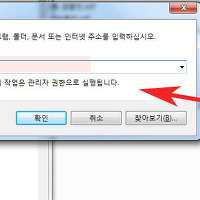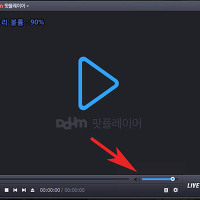다이렉트x 재설치 directx 삭제 최신버전 사용법
안녕하세요.오늘은 다이렉트x를 재설치하는 방법에 대해서 알아보겠습니다.
다이렉트x는 윈도우에서 고사양의 게임을 이용하는데 중요한역활을 해주는 프로그램입니다.
만약 문제가 생길경우에는 제대로 돌아가지를 않으므로 재설치를 하여 문제를 해결할수가 있습니다.
그럼 다이렉트x 재설치과정을 살펴보겠습니다.
1.다이렉트x는 삭제가 안되는데 윈도우에 필수적인 프로그램이기 때문입니다.
문제가 생겼다고 느낄경우에는 재설치를 그냥진행해주시면 되겠습니다.
설치파일은 아래 준비되어있습니다.
설치파일 실행후에 사용권 계약서 동의후 다음을 눌러주세요.
2. bing바 설치가 나오는데 필요없는 부분이므로 해제후 다음을 눌러주세요.
3. 자동으로 설치추가파일을 받은뒤 설치가 진행되는데 시간이 좀걸릴수 있으므로 기달립니다.
설치중에는 다른작업이나 종료를 하지않도록 주의합니다.
설치완료후 마침을 눌러준다은 윈도우를 재부팅합니다.
4.추가작업을 할필요는 없지만 제대로 설치됬는지 확인할려면 다이렉트x진단도구를 이용하는 방법이 있습니다.
실행(단축키 윈도우 + r)을 연다음 dxdiag를 입려훅 확인을 눌러주세요
그럼 위와같이 directx 진단도구창이 열리고 시스템을 자동으로 읽게됩니다.
읽기과정이 끝나면 시스템메뉴 가장밑에 현재설치된 다이렉트x버전을 확인할수가 있습니다.
 dxwebsetup.zip
dxwebsetup.zip
(바이러스검사완료후 업로드 했습니다.)
이상으로 다이렉트x 재설치 directx 삭제 최신버전 사용법을 마치겠습니다.
'컴퓨터팁 > PC활용' 카테고리의 다른 글
| mp3 파일자르기 음악 소리 편집 하는 방법 (0) | 2016.09.28 |
|---|---|
| 동영상 플레이어 추천 순위 BEST3 모음 (0) | 2016.09.27 |
| 사진 사이즈 조절 크기 변경 편집하는 방법 (0) | 2016.09.26 |
| ai파일 뷰어 열기 내용 보기 프로그램없이 확인하기 (0) | 2016.09.24 |
| usb 디스크 쓰기금지 해제 바로 해결방법 (0) | 2016.09.24 |
| flac 재생 프로그램 플레이어 이용 사용방법 (0) | 2016.09.23 |
| 다음팟플레이어 소리 증폭 올리기 키우는 조절방법 (0) | 2016.09.20 |
| 사진 파일명 이름 일괄변경 한번에 바꾸는 프로그램 사용법 (0) | 2016.09.19 |
| 곰플레이어 동영상 기본 프로그램 설정 지정하는 방법 (0) | 2016.09.18 |
| 설치없이 메인보드 모델명 칩셋 확인법 (0) | 2016.07.06 |